リード検索について
リード検索とは、MOTENASUに登録されているリード(お客様)を検索する機能です。主な活用方法としては下記がございます。
・メディア配信時のターゲット設定
・セグメントをかけた時のお客様抽出
・特定のお客様を検索する
など、MOTENASUの中心となる機能です。
1.商品検索
ある商品を購入したリードを抽出することができます。
A商品を購入した方や、A商品・B商品を両方購入した方(AND検索)、A商品・B商品のどちらかを購入した方(OR検索)を活用することで、リードを絞って抽出ができます。
2.LINE検索
LINE友だち登録リードを抽出することができます。登録LINEアカウント別や登録日時を活用することで、細かく抽出することができます。
3.セグメント検索
登録したセグメントごとにリードを抽出することができます。例えば、下記のような複雑なリード抽出を行う事が可能です。
・店舗名「渋谷店」のセグメントが付いているリード
・店舗名「渋谷店」と「新宿店」のセグメントが付いているリード
・店舗名「渋谷店」と会員ランク「ゴールドランク」の<両方>のセグメントが付いているリード
<複雑な検索の方法>
パターン①:1つのセグメント項目内で、1つの値を選択してリード検索する場合
上記の通り「絞り込み」「OR検索」「除外」の3通りの検索をかけることができます。「渋谷店」「新宿店」「ゴールド会員」を例にとって、どのような結果が抽出されるかをご説明します。
検索条件・・・・・・渋谷店を選択
絞り込み検索・・・・店舗名の「渋谷店」セグメントが付与されているリードのみを抽出します。
※「渋谷店」「新宿店」両方のセグメントが付与されているリードは抽出されません
OR検索・・・店舗名の「渋谷店」セグメントが付与されているリードがを抽出します。
※「渋谷店」「新宿店」両方のセグメントが付与されているリードも抽出されます
除外検索・・・店舗名の「渋谷店」セグメントが付与されていない(除外した)リードのみを抽出します。
表にすると下記のとおりになります。
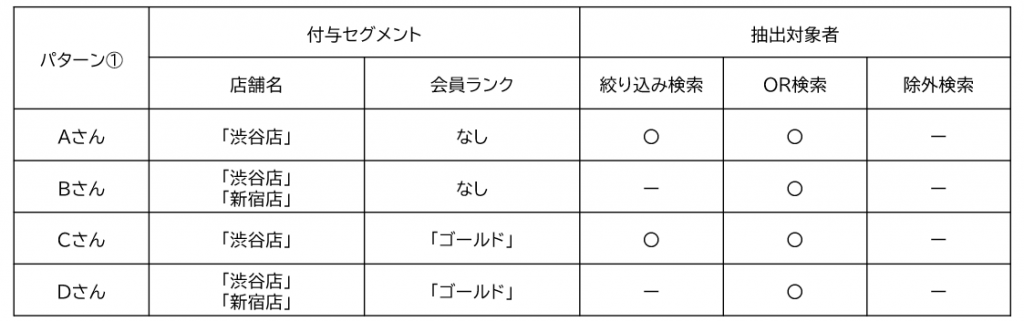
パターン②:1つのセグメント項目内で、複数の値を選択してリード検索する場合
絞り込み検索・・・・店舗名の「渋谷店」と「新宿店」セグメントが<両方>付与されているリードを抽出します。
OR検索・・・店舗名の「渋谷店」OR「新宿店」セグメントが<どちらか>付与されているリードを抽出します。
除外検索・・・店舗名の「渋谷店」と「新宿店」セグメントが付与されていない(除外した)リードのみを抽出します。
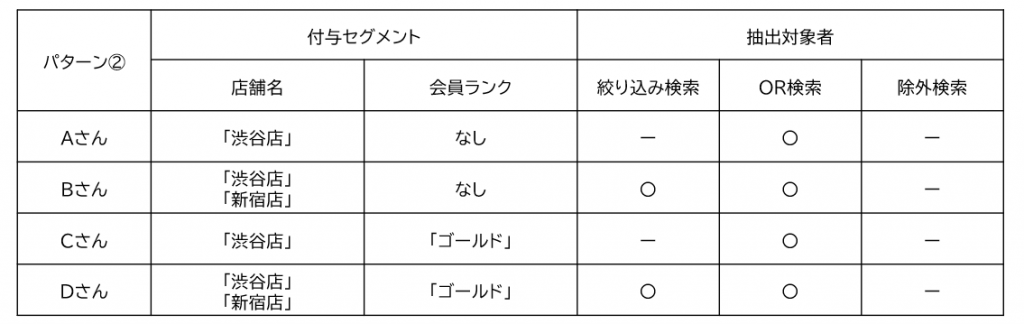
パターン③:2つのセグメント項目内で、それぞれ1つの値を選択してリード検索する場合
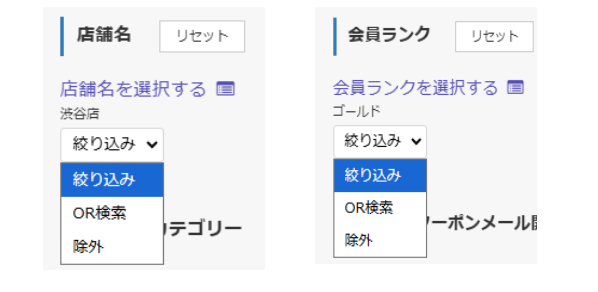
絞り込み検索・・・・店舗名の「渋谷店」と会員ランク「ゴールド」セグメントが<両方>付与されているリードを抽出します。
※「渋谷店」「新宿店」両方のセグメントが付与されているリードは抽出されません
OR検索・・・店舗名の「渋谷店」と会員ランク「ゴールド」セグメントが<どちらか>付与されているリードを抽出します。
※「渋谷店」「新宿店」両方のセグメントが付与されているリードは抽出されます
除外検索・・・店舗名の「渋谷店」と会員ランク「ゴールド」セグメントが付与されていない(除外した)リードのみを抽出します。
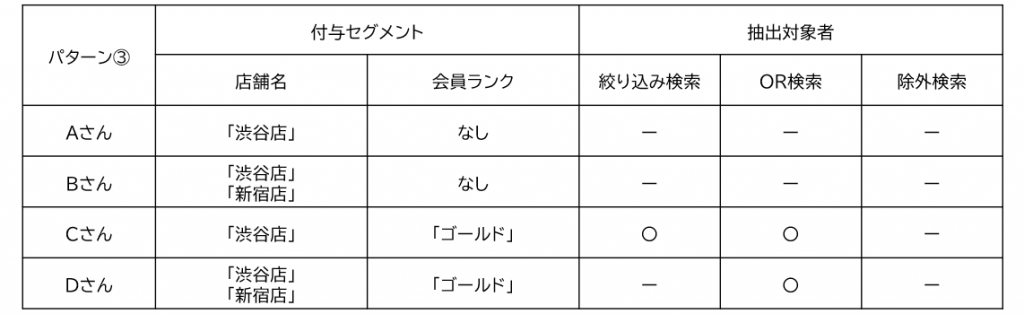
パターン④:2つのセグメント項目内で、一方のセグメントのみ複数の値を選択してリード検索する場合
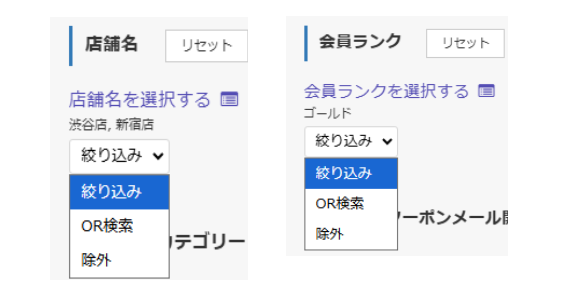
絞り込み検索・・・・店舗名の「渋谷店」「新宿店」と会員ランク「ゴールド」セグメントが<両方>付与されているリードを抽出します。
OR検索・・・店舗名の「渋谷店」OR「新宿店」と会員ランク「ゴールド」セグメントが付与されているリードを抽出します。
※店舗名「渋谷店」会員ランク「ゴールド」のリードや、店舗名「新宿店」会員ランク「ゴールド」のリードも抽出されます
除外検索・・・店舗名の「渋谷店」「新宿店」と会員ランク「ゴールド」セグメントが付与されていない(除外した)リードのみを抽出します。
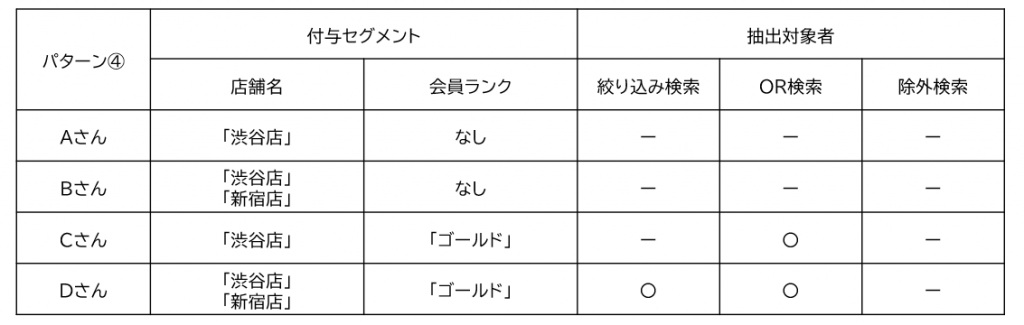
4.カスタム項目(リード・商品・受注)検索
登録したカスタム項目(リード・商品・受注)ごとにリードを抽出することができます。カスタム項目は登録形式によって、検索できる形式が異なります。
あいまい検索・・・「生ハム」 ・「ハムスター」でデータを登録した場合、「ハム」で抽出が可能。 あいまい検索にチェックを入れずに検索する場合は、完全一致で抽出します
比較検索・・・「2025/01/01」でデータ登録した場合、「 2025/01/01〜2026/01/01 」で抽出が可能。
<複雑な検索の方法>
パターン①:1つのカスタム項目でリード検索する(あいまい検索にチェックを入れる)
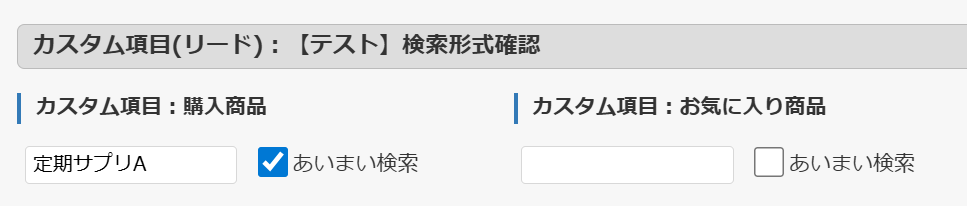
カスタム項目で「定期サプリA」を記入し、あいまい検索に✓を入れた場合、下記のような結果が抽出されます。
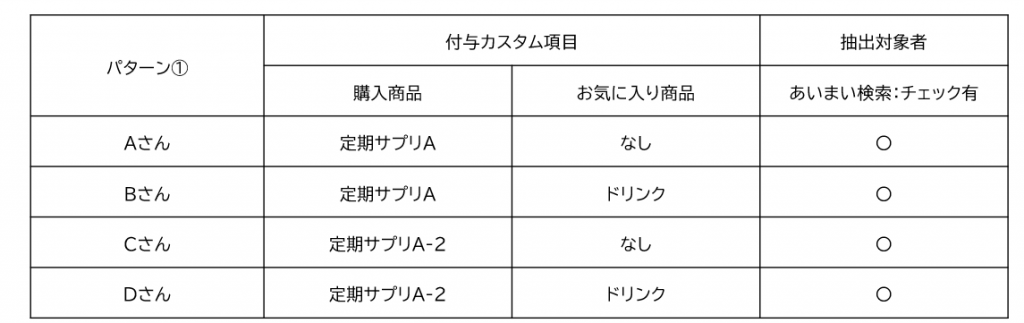
この場合、Aさん~Dさんの4名が検索対象として抽出されます。Cさん・Dさんの購入商品の名称は「定期サプリA-2」ですが、この名称に「定期サプリA」という文言が含まれているため、「あいまい検索」で抽出されます。
「定期サプリA」のみを購入されているAさんとBさんを抽出する方法は下記になります。
パターン②:1つのカスタム項目でリード検索する(あいまい検索に✓を入れない)
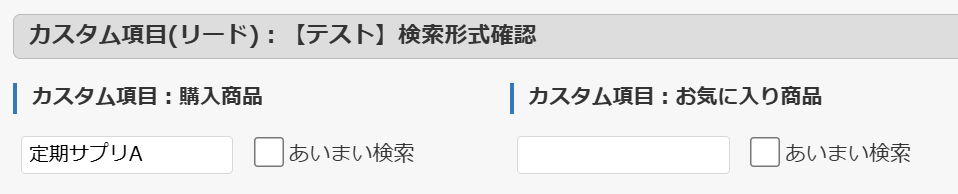
カスタム項目で「定期サプリA」を記入し、あいまい検索に✓を入れない場合、下記のような結果が抽出されます。
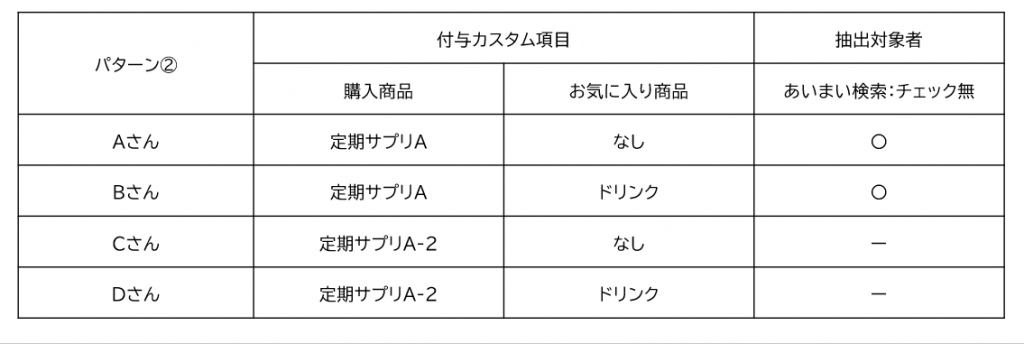
パターン③:2つのカスタム項目でリード検索する(あいまい検索にチェックを入れる)
※カスタム項目×カスタム項目でリード検索する場合はAND検索となります

カスタム項目で「定期サプリA」「ドリンク」を記入し、あいまい検索に✓を入れる場合、下記のような結果が抽出されます。
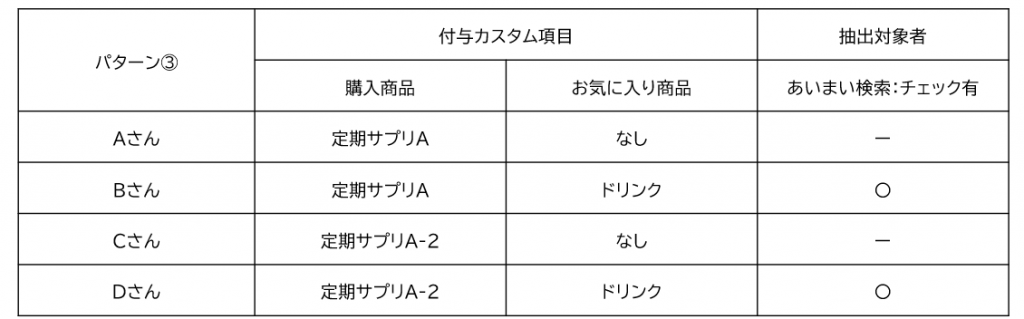
パターン④:2つのカスタム項目でリード検索する(あいまい検索に✓を入れない)
※カスタム項目×カスタム項目でリード検索する場合はAND検索となります

カスタム項目で「定期サプリA」「ドリンク」を記入し、あいまい検索に✓を入れない場合、下記のような結果が抽出されます。
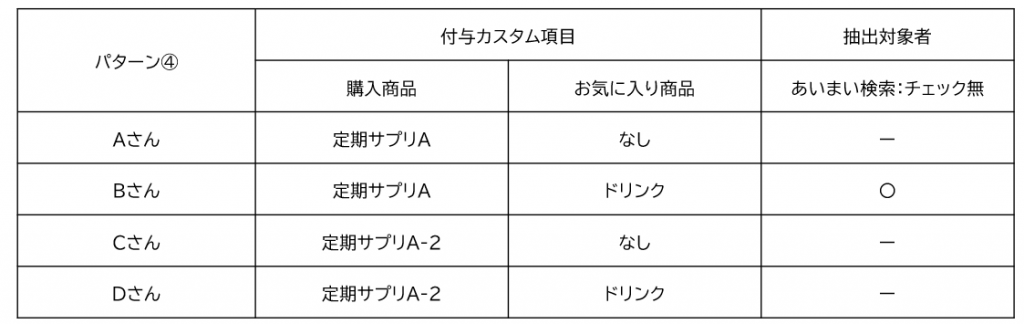
パターン⑤:2つのカスタム項目でリード検索する(片方のカスタム項目だけにあいまい検索にチェックを入れる)
※カスタム項目×カスタム項目でリード検索する場合はAND検索となります
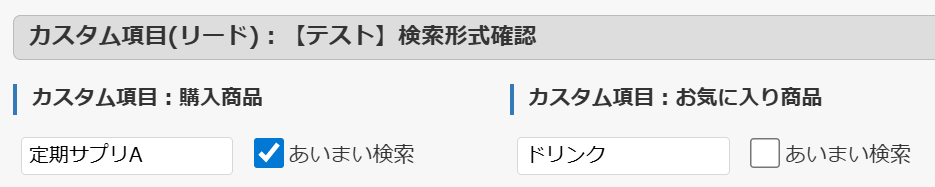
カスタム項目で「定期サプリA」「ドリンク」を記入し、「定期サプリA」のみあいまい検索に✓を入れる場合、下記のような結果が抽出されます。
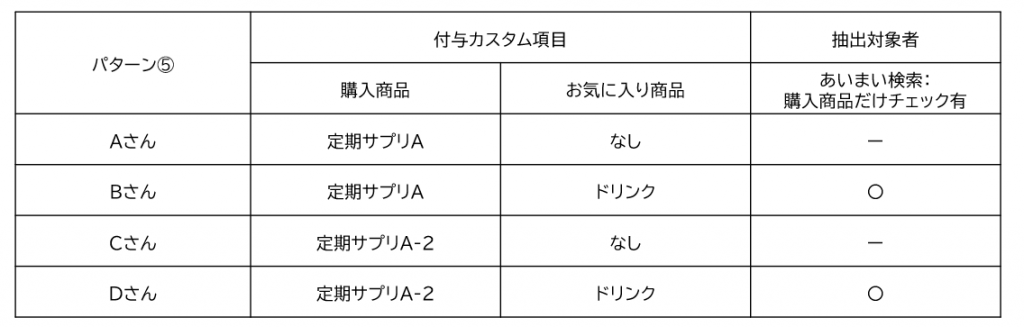
最後に
絞り込み検索は、複数の条件すべてに一致するリードを検索する方法であり、OR検索やあいまい検索は、いずれかの条件に当てはまるリードを検索する方法です。
抽出者を厳選したいのか、幅広く抽出したいかは、施策や目的に応じて使い分けてください。
